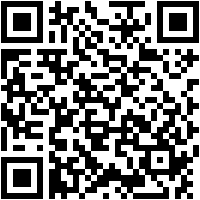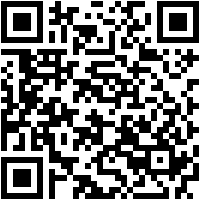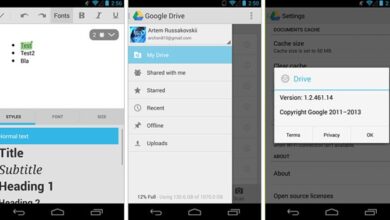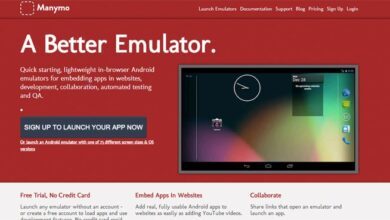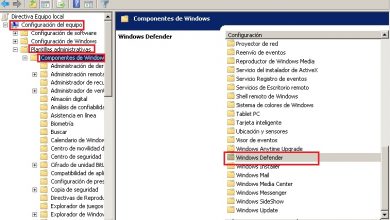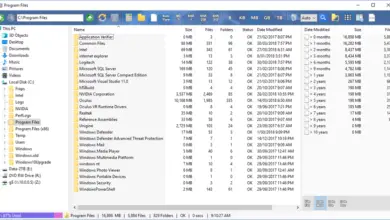Quels sont les meilleurs programmes de capture d’écran pour PC Windows pour prendre une capture d’écran de l’ordinateur? Liste 2020

Dans de nombreuses occasions, il s’avère essentiel de pouvoir prendre une capture d’écran de l’écran de l’ordinateur, soit pour enregistrer un moment précis, soit simplement pour regarder une image rapide plus en détail.
Aujourd’hui, la plupart des systèmes d’exploitation ont un tel outil intégré à leur système, avec la possibilité de faire un snip ou de prendre une capture d’écran. En général, dans le cas de Windows , la touche «Imp Pnt» ou «Ctrl + Imp Pnt» est utilisée pour l’enregistrer automatiquement.
Cependant, cela ne signifie pas que vous ne pouvez pas utiliser un autre outil de ce type beaucoup plus complet et mis à jour . C’est pourquoi nous vous présenterons ici les meilleures applications de ce type disponibles pour Windows .
Qu’est-ce qu’une capture d’écran sur PC et à quoi sert-elle?
Il s’agit d’une photo prise depuis un ordinateur ou un appareil mobile afin de capturer un élément vu du moniteur ou de tout autre appareil de sortie. Il peut être facilement coupé ou modifié par l’utilisateur. De plus, il peut être pris à tout moment et avec n’importe quelle application, réussissant ainsi à capturer des images à partir d’une vidéo ou de tout autre type de reproduction .
En général, ce type d’élément est généralement utilisé pour expliquer ou illustrer tout type de problème, c’est-à-dire qu’il est principalement utilisé dans des tutoriels où il est expliqué à un groupe de personnes en particulier comment effectuer un type de procédure spécifique ou comment utiliser un programme en général.
Il est important de garder à l’esprit que ce type d’image peut être pris de différentes manières, cela dépend essentiellement du type de clavier , où nous trouverons des touches telles que «Print Screen, Print Screen, Imp Screen, RysRq PrtScn ou Imp Pnt», toutes situées dans en haut à droite du clavier. Il sera utilisé en fonction du système d’exploitation et du processus pour effectuer cette action.
Liste des meilleurs programmes pour capturer l’écran de mon ordinateur Windows
Vous ne voudrez peut-être pas continuer à utiliser l’outil fourni par Windows pour prendre une capture d’écran sur votre ordinateur , mais vous recherchez un programme qui vous offre une meilleure expérience et un plus grand nombre de fonctions qui vous aideront à modifier la photo. votre mesure . Pour cette raison, nous présentons ici le meilleur logiciel avec lequel vous pouvez commencer à réaliser ce type d’activité à partir de votre PC.
Enregistreur d’écran Icecream

Si vous cherchez un moyen de faire une capture d’écran sans utiliser l’option fournie par Windows , alors vous pouvez commencer à utiliser ce logiciel assez innovant et très complet . Il possède une grande variété de fonctions qui vous aideront à obtenir des résultats professionnels . C’est ainsi qu’Icecream vous permet également de réaliser des enregistrements d’écran et d’optimiser chacune de vos créations.
Parmi les principales caractéristiques de cet outil, nous trouvons qu’il offre la possibilité de prendre une image d’une partie seulement de la fenêtre ou de la fenêtre entière, il possède toutes les fonctions intégrées standard , il vous permet de prendre facilement des vidéos, il dispose d’un système de sauvegarde automatique , faites des enregistrements en ligne, enregistrez vos fichiers dans différents formats, parmi tant d’autres qui vous aideront à obtenir les meilleurs résultats.
Télécharger Icecream Screen Recorder Windows
LightShot
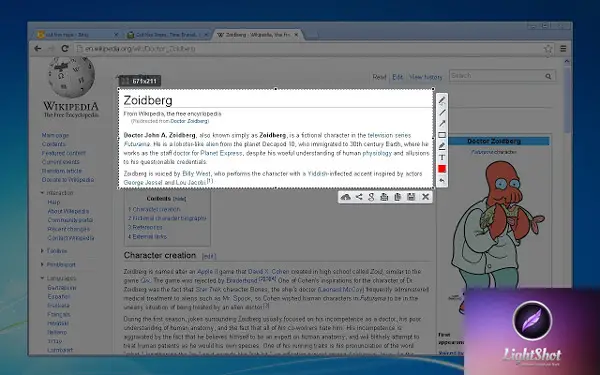
Considéré par beaucoup comme l’un des meilleurs programmes de capture d’écran sur le Web, il bénéficie d’une excellente note de la part de ses utilisateurs, où il se distingue principalement par sa simplicité, sa manipulation facile et le fait de ne pas être une application qui prend beaucoup de ressources . De plus, il offre une excellente collection de fonctions qui vous aideront à obtenir de très bons résultats.
Il vous permet d’effectuer diverses activités sur chacune des captures que vous effectuez , que ce soit pour dessiner des lignes droites, des flèches, des cases, colorer certaines parties, saisir du texte, entre autres. Il vous donne également la possibilité de les enregistrer automatiquement sur votre PC ou de les télécharger sur un stockage cloud comme Dropbox ou Drive , ainsi que de les partager directement sur les réseaux sociaux.
Télécharger LightShot Windows
GreenShot
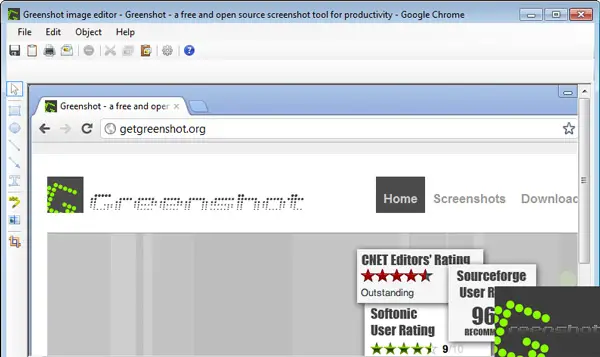
Autre application assez légère que nous pouvons télécharger sur notre ordinateur Windows sans aucun problème, elle propose un grand nombre d’ outils et de fonctionnalités qui l’ont amenée à devenir l’un des favoris de nombreux utilisateurs. Il peut être utilisé via diverses combinaisons de touches ou via la barre des tâches de l’application .
Il vous permet de prendre des captures d’écran de la fenêtre entière ou seulement d’une partie de celle – ci , de la même manière que vous pouvez la modifier et ajouter des couleurs, du texte, des boîtes , entre autres. Il vous donne également la possibilité de les télécharger directement sur Imgur ou de les partager par e-mail . Enfin, vous avez la possibilité de sélectionner vous-même les touches sur lesquelles vous souhaitez effectuer cette action.
Télécharger GreenShot Windows
Coup de feu
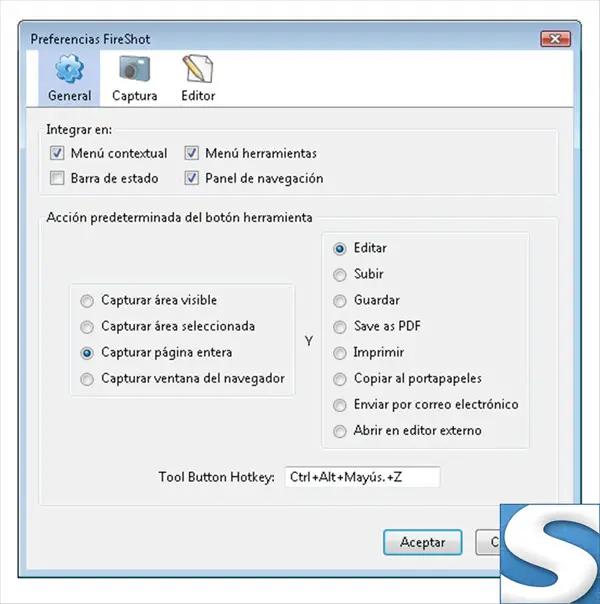
FireShot peut être utilisé dans n’importe quel type de navigateur, que ce soit Mozilla Firefox, Microsoft Edge ou Google Chrome, où en quelques clics vous pouvez commencer à prendre les images que vous voulez. Il vous permet de prendre des images de tout site Web ou d’applications installées sur votre ordinateur, ainsi que d’effectuer des modifications rapides et de les enregistrer directement sur votre disque dur dans différents formats, y compris PDF.
Avec ce logiciel, vous pouvez capturer la fenêtre entière ou juste une partie spécifique de celle-ci, où vous sélectionnez vous-même la zone sur laquelle vous souhaitez vous concentrer. Ils peuvent être imprimés, envoyés par e-mail, téléchargés sur les réseaux sociaux, changer le type de format , ainsi qu’inclure du texte, des tableaux, des formes, des dessins, des flèches, entre autres.
PartagerX
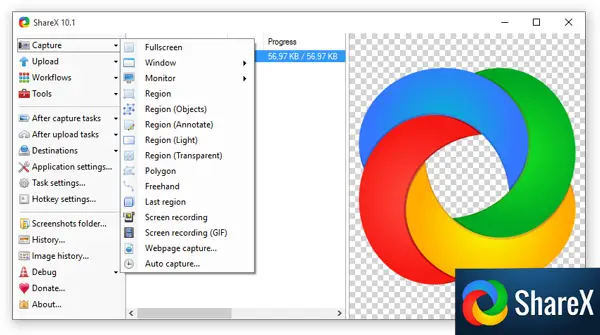
L’une des applications les plus complètes du marché, elle vous aidera à exécuter tous les types de captures possibles, et à leur tour, elles seront téléchargées automatiquement sur imgur, où vous pourrez la convertir en lien pour les partager avec d’autres utilisateurs dans un rapide et facile.
«MISE À JOUR ✅ Voulez-vous savoir quels sont les meilleurs logiciels pour capturer l’écran de votre PC Windows? ⭐ ENTREZ ICI ⭐ et découvrez-les tous ✅ FACILE et RAPIDE ✅»
Ce logiciel donne la possibilité de capturer des photographies de toutes sortes de formes et des enregistrements vidéo en utilisant les formats Gif pour les images et FFmpeg pour les vidéos. De la même manière, vous pouvez modifier chacun d’entre eux pour lui donner une touche unique et spéciale.
Télécharger ShareX Windows
PrtScr
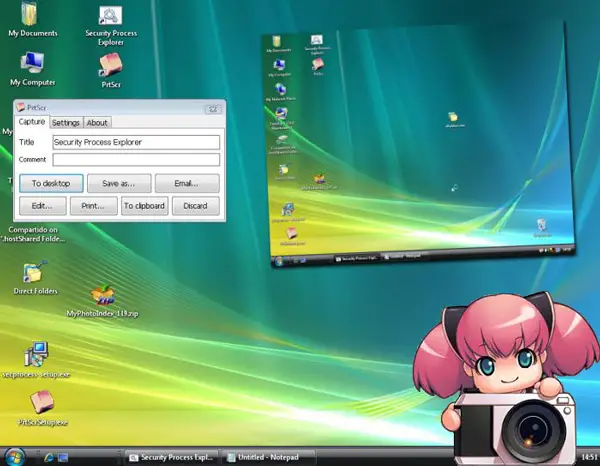
Cette application ne va pas vous offrir une large collection de fonctions à réaliser dans chacune des images prises, mais se charge plutôt de vous offrir un environnement léger et minimaliste. Il est très simple à utiliser, considéré comme l’un des logiciels les plus faciles à installer et à utiliser sur le marché , où vous n’aurez qu’à appuyer sur une touche pour pouvoir sélectionner et mettre en évidence ce que vous voulez capturer , soit en plein écran, soit juste une partie de celui-ci .
Vous avez la possibilité de changer la clé d’exécution , vous pouvez choisir celle que vous préférez et à votre tour sélectionner le type de format avec lequel vous souhaitez enregistrer. Vous trouverez ici tout ce dont vous avez besoin pour commencer à obtenir les photos que vous voulez tant.
Télécharger PrtScr Windows
PicPick
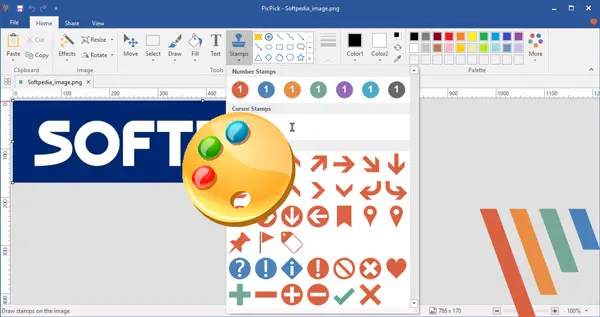
PicPick est aujourd’hui considéré comme l’un des outils les plus puissants du marché pour obtenir des captures d’écran. Il se distingue par l’inclusion dans son système d’un grand nombre d’outils et de fonctions qui vous aideront à obtenir des résultats très intéressants, où il comprend également des fonctions avancées qui vous permettront de mesurer des angles, il dispose d’une règle de pixels, d’une palette de couleurs, entre autres.
Non seulement cela vous permettra de travailler avec l’ image que vous capturez , mais vous pouvez également utiliser l’une de vos bibliothèques et commencer à la modifier avec chacun des outils disponibles du programme. De la même manière, vous pouvez sélectionner uniquement la zone que vous souhaitez obtenir, que ce soit dans le navigateur ou dans toute autre application de l’appareil.
Télécharger PicPick Windows
WinSnap
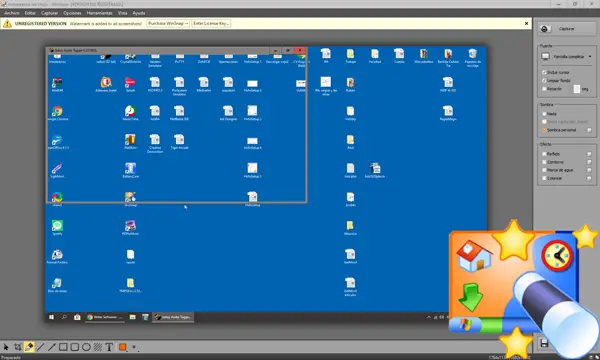
Ce logiciel a une plate-forme très attrayante et intéressante, qui s’ouvre chaque fois que vous prenez une capture d’ écran pour vous montrer la photo capturée. Il dispose d’une grande bibliothèque d’édition où vous trouverez des options de toutes sortes, telles que le nettoyage de l’arrière-plan, l’ajout d’effets tels que des filigranes, des ombres, des reflets, y compris le curseur, entre autres.
Vous avez également la possibilité de choisir si vous voulez que l’image entière soit capturée ou seulement une partie de celle-ci. vous pouvez dessiner, ajouter du texte, souligner, colorer, parmi de nombreuses autres fonctions que vous pouvez effectuer. Cependant, contrairement au WinSnap précédent, il n’est pas gratuit , il coûte 28 euros par mois et dispose d’une version gratuite de 30 jours.
Télécharger WinSnap Windows
Snagit
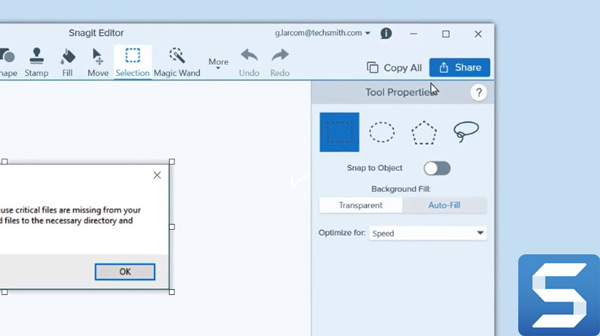
Avec l’aide de Snagit, vous serez en mesure de commencer à capturer instantanément toutes les images que vous souhaitez , et à son tour d’ enregistrer une vidéo à partir de l’écran de votre ordinateur. Un programme spécial pour ceux qui veulent créer des didacticiels sur le fonctionnement d’un programme ou d’une procédure spéciale. Vous pouvez également mettre au point la totalité de l’écran ou seulement une partie spécifique , ainsi que faire des enregistrements courts ou longs.
Il dispose d’un grand nombre d’ options d’édition qui vous permettront d’ ajouter du texte, des photos, des couleurs, des cases, des flèches, entre autres. De plus, il vous donne la possibilité de partager chacune de vos créations soit par email ou sur les réseaux sociaux , ainsi que de les télécharger sur Screencast.com si vous êtes déjà un utilisateur dudit portail web .
Télécharger Snagit Windows
Télécharger Snagit MacOS
CanardCapture
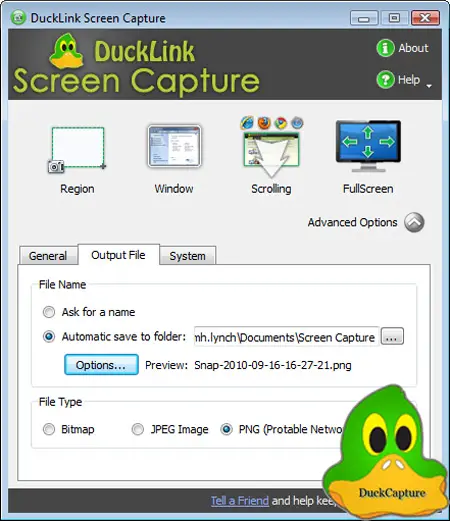
Pour terminer cette liste de programmes, nous vous présentons DuckCapture , un logiciel très similaire au reste avec lequel vous pouvez commencer à prendre des captures d’écran depuis votre ordinateur , un moyen d’obtenir les images que vous voulez tant, idéal pour créer des tutoriels étape par étape . De plus, cela vous donne la possibilité d’enregistrer uniquement les parties que vous souhaitez voir visibles à l’aide de la souris.
Quant à l’édition d’images , elle a des fonctions très importantes, contrairement aux autres, elle se distingue par l’offre de plusieurs captures , où vous pouvez regrouper et éditer une seule image en différents fragments . Vous pouvez également inclure des dates, des boîtes, du texte, des couleurs, des boîtes, entre autres.
Télécharger DuckCapture Windows
Si vous avez des questions, laissez-les dans les commentaires, nous vous répondrons dans les plus brefs délais, et cela sera également d’une grande aide pour plus de membres de la communauté. Je vous remercie!